|
|
Windows 7でCD/DVD/ブルーレイディスクドライブのドライバーを再インストールする方法 | ||
Windows 7でCD/DVD/ブルーレイディスクドライブのドライバーを再インストールする方法 |
|
Q&A番号:013047 更新日:2024/09/26 |
 | Windows 7で、CD/DVD/ブルーレイディスクドライブのドライバーを再インストールする方法について教えてください。 |
 | CD/DVD/ブルーレイディスクドライブが正常に動作しなくなった場合は、ドライバーを再インストールすることで問題が解決するか確認します。 |
はじめに
ここでは、Windows 7に標準で付属している、CD/DVD/ブルーレイディスクドライブのドライバーを再インストールする方法について案内しています。
増設したCD/DVD/ブルーレイディスクドライブをお使いの場合は、そのドライブに添付されている説明書に従ってドライバーを入れ直してください。ドライバーの追加や削除、デバイスの設定を変更する場合は、管理者アカウントでログオンしてください。
管理者アカウントについては、以下の情報を参照してください。
 Windows 7のユーザーアカウントの種類(管理者/標準ユーザー)について
Windows 7のユーザーアカウントの種類(管理者/標準ユーザー)について
※ お探しの情報ではない場合は、Q&A検索から他のQ&Aもお探しください。
 Q&A検索 - トップページ
Q&A検索 - トップページ
 パソコン用語集
パソコン用語集
操作手順
Windows 7でCD/DVD/ブルーレイディスクドライブのドライバーを再インストールするには、以下の操作手順を行ってください。
「スタート」をクリックし、「コントロールパネル」をクリックします。
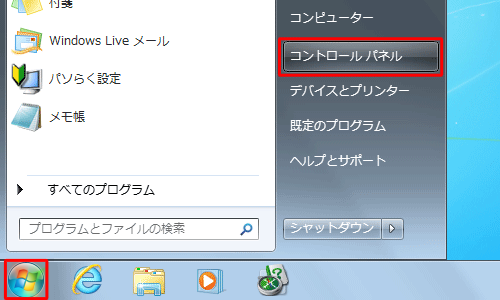
「コントロールパネル」画面が表示されます。
表示方法が「カテゴリ」に設定されていることを確認し、「システムとセキュリティ」をクリックします。
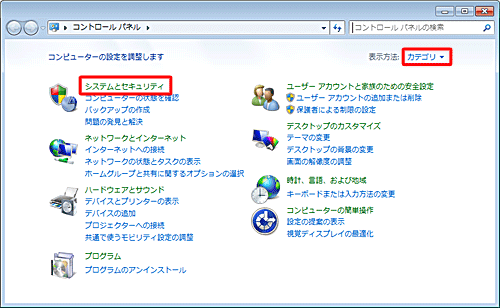
「システムとセキュリティ」画面が表示されます。
「システム」から「デバイスマネージャー」をクリックします。

補足
標準ユーザーでログオンしている場合、「標準ユーザーとしてログオンしています。…」というメッセージが表示されます。
「OK」をクリックし、管理者アカウントでログオンし直してください。
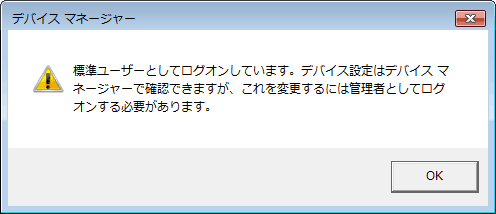
「デバイスマネージャー」画面が表示されます。
「DVD/CD-ROMドライブ」項目の左側にある「 」をクリックします。
」をクリックします。
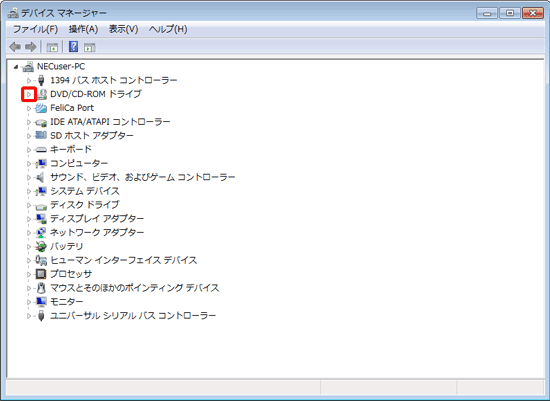
表示されたドライブから、再インストールするドライバーを右クリックして、「削除」をクリックします。
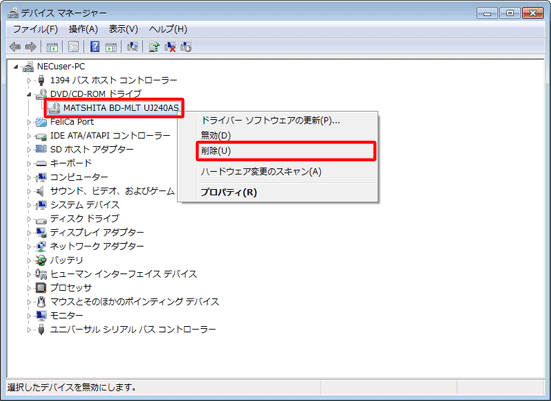
※ 使用するパソコン環境によって表示されるドライブ名は異なります。
「デバイスのアンインストールの確認」画面が表示されたら、「OK」をクリックします。

!注意
「このデバイスのドライバーソフトウェアを削除する」というチェックボックスが表示された場合は、チェックを入れるとパソコンから完全にドライバーが削除されます。次回起動時に、ドライバーを登録したメディアを要求される場合や、設定が変わってしまう場合があるため注意してください。
お客様自身で増設した周辺機器などは、インターネットやメディアなどからの再インストールが必要となる場合があります。
「デバイスマネージャー」画面を閉じ、パソコンを再起動します。
再起動後、CD/DVD/ブルーレイディスクドライブのドライバーが自動で再インストールされます。
以上で操作完了です。
手順1〜4を行い、CD/DVD/ブルーレイディスクドライブ名が表示されていることを確認してください。
|
|
|











